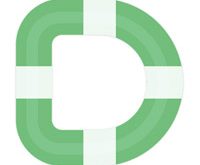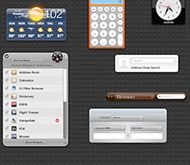В редких случаях после установки системного обновления или возникновении других программных проблем яблочный компьютер может зависнуть на загрузке с «белым экраном», на котором нет ни логотипа, ни индикатора загрузки. В этом материале мы постараемся дать несколько советов, которые могут помочь в этом случае.

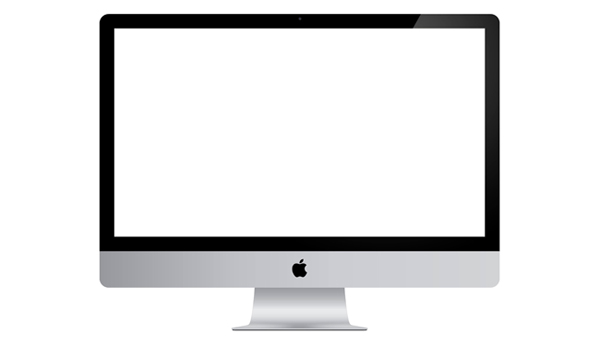
Перезагрузка в безопасном режиме
Одним из самых простых способов является перезагрузка в безопасном режиме. Для этого нужно при загрузке компьютера удерживать клавишу Shift. Если после запуска Mac в безопасном режиме проблема не наблюдается, можно попробовать запустить компьютер, не нажимая никаких клавиш.
Сброс памяти NVRAM
Для сброса памяти NVRAM компьютера Mac нужно:
Сброс SMC
Для ноутбуков:
Для настольных компьютеров:
Перезагрузка и восстановления диска
При возникновении «белого экрана» можно попытаться восстановить загрузочный диск с помощью Дисковой утилиты. Для этого нужно:
Дисковая утилита может устранить основные проблемы. Однако если она сообщает, что скоро возможен сбой диска, лучше создать резервную копию данных создайте резервную копию данных и заменить диск.
Переустановка macOS
Если другие способы не помогают, то решить проблему можно попробовать, переустановив операционную систему. Подробно этот процесс описан на сайте тех.поддержки компании Apple.